 Доброго времени суток, уважаемые посетители Nejalko.ru! В данной короткой статье я расскажу, как удалить установочные файлы Microsoft Office из реестра Вашей операционной системы после отмены его установки, деинсталляции или непредвиденного сбоя установщика (перезагрузка компьютера и прочее).
Доброго времени суток, уважаемые посетители Nejalko.ru! В данной короткой статье я расскажу, как удалить установочные файлы Microsoft Office из реестра Вашей операционной системы после отмены его установки, деинсталляции или непредвиденного сбоя установщика (перезагрузка компьютера и прочее).
Очистка реестра от приложений Microsoft Office необходима как после удаления данного пакета программ (удаления конкретного компонента пакета), так и в случае отмены установки Microsoft Office.
Дело в том, что приложения Microsoft Office заносят свои записи в системный реестр даже в том случае, когда Вы случайно кликнули на пакет установки офиса, а затем отменили установку. Причем это разделы реестра, содержащие всего лишь сведения о файлах улучшенного отчета по ошибкам, а также расширенные сообщения по ошибкам.
Эта проблема известна еще со времен создания пакета Microsoft Office 2003, причем она до сих пор не решена на уровне разработчиков, а переложена на Ваши плечи. Так что давайте уже разберемся как чистить реестр от Microsoft Office. Вы можете спросить: "Зачем я вообще буду чистить этот реестр от записей Microsoft Office?" На что я отвечу Вам просто - для того, чтобы Ваша операционная система меньше тормозила, "глючила" и сбоила из-за хранения немалых куч устаревших, ненужных, а иногда опасных записей.
Всем необходимо знать, что использование редактора системного реестра требует определенных знаний, а более того аккуратности и осторожности. Любая нелепая ошибка, при редактировании или удалении данных способна привести операционную систему в неработоспособное состояние, поэтому следите за тем, куда Вы кликаете, что нажимаете и где пишете.
Удаление Office и работа с реестром
Итак, приступим к процессу чистки реестра. Для этого нужно сначала попасть в сам реестр. Делается это для разных систем немного по-разному:
1. Windows XP. (о ее установке можно почитать тут)
Нажимаем "Пуск", выбираем внизу окна команду "Выполнить", ставим курсор в поле для ввода и пишем regedit, после чего нажимаем "Enter". В итоге у нас запускается редактор реестра со всеми рабочими ветками.
2. Windows 7. (про установку данной системы с флешки и стандартно разобрано в статьях по ссылкам.)
Нажимаем "Пуск" (крайняя левая кнопка в нижней панели), в самом низу открывшегося окна видим поле для ввода "Найти программы и файлы". Ставим туда курсор, пишем regedit и нажимаем "Enter" - редактор реестра запущен.
Если по какой-то причине из данного поля не получается запустить редактор, то идем "Пуск->Все программы->Стандартные->Выполнить". Далее по накатанной - пишем regedit и нажимаем "Enter" - редактор реестра запущен.
В запущенном редакторе реестра ищем папку с названием HKEY_LOCAL_MACHINE.
Кликаем по данной папке и потихоньку продвигаемся по данному пути: HKEY_LOCAL_MACHINE\SOFTWARE\Microsoft\Office\Delivery\SourceEngine
\Downloads\microsoft.watson.alrtintl.dat.
Также нас интересует папка
HKEY_LOCAL_MACHINE\SOFTWARE\Microsoft\Office\Delivery\SourceEngine\Downloads\
microsoft.watson.watsonrc.data.
Обратите внимание, у Вас к последним папкам с названием microsoft.watson.alrtintl.dat и microsoft.watson.watsonrc.data может быть приставлено какое-либо цифровое значение.
Кликаем правой мышкой по одной из папок (то есть делаем ПКМ, как написано в глоссарии), выбираем в выпавшем меню - "Удалить", затем проделываем то же самое со второй папкой. Все, теперь Ваш реестр не содержит ненужных сведений об отсутствующей программе, следовательно система не будет тратить время и ресурсы на обработку данных из неработающих веток реестра.
А Ваш компьютер стал менее замусоренным и теперь работает немного быстрее!
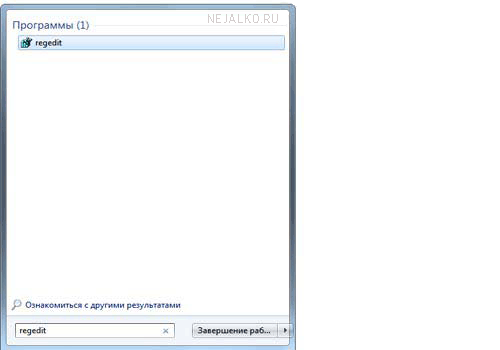
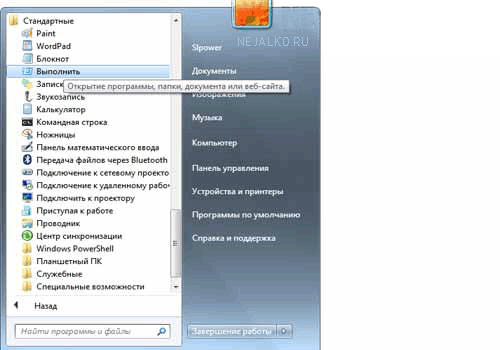
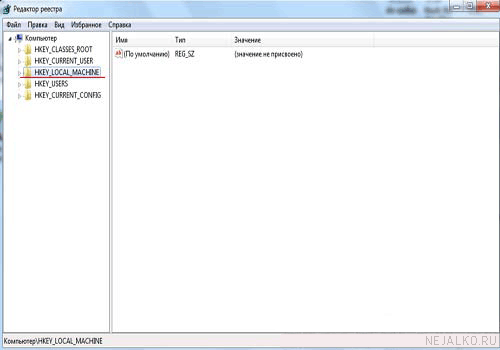
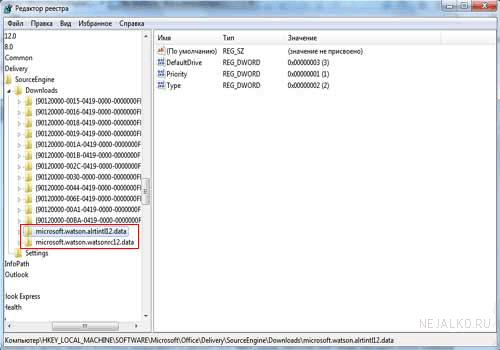

Спасибо все сработало!!!!!До этого мучался долго ничего не помогало!!!
Den, пожалуйста, заходите еще
Здрасте....я нашла почт все что у вас написано но дошла я только до папки office а внутри ее нет ничего...и что делат мне?
Здравствуйте!


Если такая ситуация, значит Вам не нужно ничего чистить
HKEY_LOCAL_MACHINE\SOFTWARE\Microsoft\Office\Delivery\SourceEngine
\Downloads\microsoft.watson.alrtintl.dat.
А если папки \Downloads\ нет что делать?
Можно на свой страх и риск удалить полностью папку Office из реестра и перезагрузиться. Это в том случае, если Вам нужно удалить вообще весь пакет офиса, а не какую-то отдельную программу.
Здрастьте, вот у меня отсуствует одна из папок microsoft.watson.alrtintl.dat., тогда мне что делать?
Привет! Удалить ту, которая есть и проверить результат.